¿Tiene problemas con los videos de Facebook que no se reproducen en su dispositivo? Puede solucionar el problema siguiendo los pasos de esta guía.
¿Tienes algún problema con los videos de Facebook que no se reproducen? El problema puede ser frustrante, especialmente si intenta ver un video de un ser querido (o un video divertido en su línea de tiempo).
Hay varias razones por las que los videos de Facebook pueden dejar de funcionar en su dispositivo. Podría ser un problema con la conectividad de datos, un caché de Facebook dañado o el video eliminado por Facebook.
Si tiene problemas para reproducir videos en Facebook, puede intentar solucionar el problema siguiendo los pasos a continuación.
Comprueba tu conexión a Internet
Uno de los primeros lugares para buscar es su conexión a Internet. Por lo general, los videos en Facebook son de alta resolución y requieren una conexión a Internet sólida y rápida. Además de asegurarse de que su conexión sea sólida, también debe realizar una prueba de velocidad para verificar que está obteniendo las velocidades de Internet anunciadas. Si las cosas son lentas, deberá buscar arreglar Internet lento en Windows.
Si está en un teléfono, verifique su Wifi y Celular la configuración está habilitada. Para hacer esto, vaya a Ajustes > WiFi y asegúrese de que esté encendido y vaya a Configuración > Celular y asegúrese de que esté habilitado.

Si está en Android, el menú y la configuración deben ser similares, pero pueden estar etiquetados de manera diferente.
Cómo deshabilitar el modo de ahorro de datos en Facebook
La función de ahorro de datos en la aplicación de Facebook es excelente si tiene un plan de datos limitado. Sin embargo, puede hacer que los videos de alta resolución no se reproduzcan correctamente porque consume menos datos.
Para deshabilitar el modo de ahorro de datos en Facebook:
- Inicie la aplicación de Facebook e inicie sesión si aún no lo ha hecho.
- Toque en el Menú botón.

- Seleccionar Configuración y privacidad > Configuración.
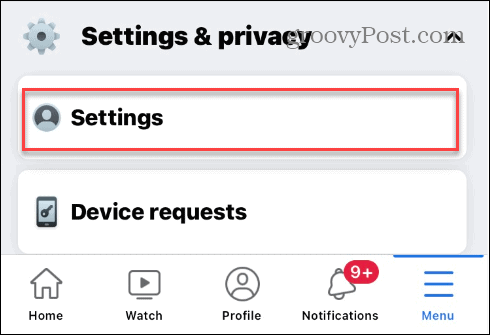
- Bajo la preferencias sección, toque Medios de comunicación.

- Debajo de Calidad de video sección, toque optimizado deshabilitar Ahorro de datos modo.

Vea si el video se reproducirá después de eso. Sin embargo, es posible que desee activar la función de ahorro de datos después de ver el video, especialmente si tiene un plan de datos limitado.
Cómo deshabilitar el modo de datos bajos en su teléfono
Nuevamente, si tiene un plan de datos limitado, desea conservar sus datos. Si tiene habilitada la función de modo de datos bajos, podría estar causando problemas para reproducir el video. En su lugar, intente apagarlo y ver si el video se reproduce.
Explicaremos cómo hacer esto usando un iPhone a continuación, pero hay configuraciones similares disponibles para los usuarios de Android en su menú de configuración.
Para deshabilitar el modo de datos bajos en su iPhone:
- Abierto Ajustes en tu teléfono.

- Grifo Celular de la lista.

- Seleccionar Opciones de datos móviles.

- Apague el interruptor al lado del Modo de datos bajos opción.
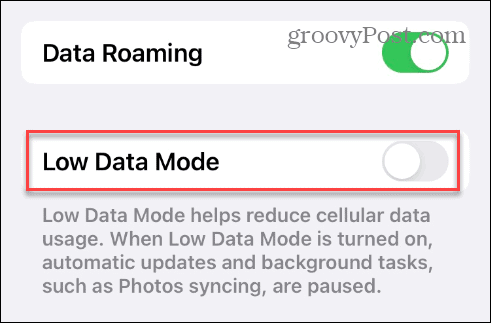
Cómo bajar la calidad del video en Facebook
Facebook permite cargar videos HD de alta calidad, y la calidad del video se basará en su red y dispositivo. Sin embargo, Facebook te permite cambiar o bajar la calidad del video para que puedas verlo. No será HD, pero al menos podrás verlo.
Nota: Esta función solo está disponible en la versión de escritorio de Facebook, no en la aplicación.
Para cambiar la calidad del video en Facebook:
- Abre el video que quieras ver en Facebook.
- Toque en el Ajustes icono y seleccione Calidad.
- Seleccione una opción de video de menor calidad y reproduzca el video.

Reinstalar o actualizar la aplicación de Facebook
Si está ejecutando una versión desactualizada de la aplicación de Facebook o se ha dañado en su teléfono, puede buscar una actualización de la aplicación. Para obtener más información, lea nuestras guías sobre cómo actualizar aplicaciones en iPhone o cómo actualizar aplicaciones en Android.
Si no hay una actualización disponible o no soluciona el problema, puede desinstalar y reinstalar la última versión de la aplicación. Después de eliminar la aplicación de Facebook, abra la tienda de aplicaciones en su dispositivo, busque Facebook y descargue la última versión de la aplicación.

Iniciar y cerrar sesión en Facebook
Si su sesión actual está fallando, podría ocasionar problemas con la reproducción de videos. Cerrar la sesión actual y volver a iniciar sesión puede resolver el problema de los videos que no se reproducen.
Para iniciar y cerrar sesión en Facebook:
- presione el Menú botón.

- Deslice un poco hacia abajo el menú y toque el botón Cerrar sesión opción y toca Cerrar sesión cuando aparece la verificación.

- Vuelva a iniciar sesión en su cuenta con su correo electrónico y contraseña y, con suerte, la nueva sesión funcionará esta vez.
Arreglando la reproducción de video en Facebook
Si tiene problemas con los videos que no se reproducen, el uso de las opciones anteriores debería corregir los videos de Facebook si no se reproducen. Sin embargo, a medida que mejora la calidad del video, es esencial tener una conexión a Internet más rápida, así como asegurarse de que no está utilizando el modo de ahorro de datos. Una solución adicional para los usuarios de Android es borrar su caché de Android y hacer que sus aplicaciones respondan mejor.
Hay mucho más que arreglar videos para mejorar tu experiencia en Facebook. Por ejemplo, es posible que desee eliminar historias del sitio o desactivar los sonidos en Facebook si las notificaciones se vuelven molestas.
Además, si desea garantizar su privacidad en el servicio, puede desactivar el estado activo para que sus seguidores no puedan ver cuándo está activo. Y si desea cambiar su foto de perfil por períodos cortos, puede agregar una foto de perfil temporal en Facebook.















Danos tu opinión